Hoe te repareren Routerlogin.net werkt niet
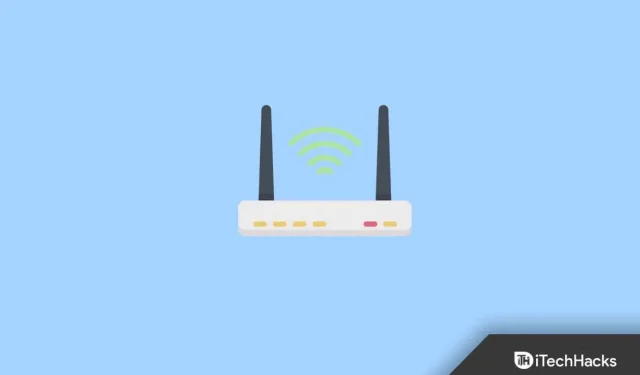
De fascinerende online wereld is meer dan ooit een onderdeel van het dagelijks leven geworden. Je gepersonaliseerde online omgeving is de perfecte oplossing wanneer je levensstijl wordt geremd door onveilige openbare wifi of wanneer je thuis verbonden wilt blijven met internet. In deze situatie spelen Netgear-routers een cruciale rol. Er zijn miljoenen Netgear-gebruikers omdat het een van de toonaangevende fabrikanten van wifi-routers is.
Maar sommige gebruikers met een Netgear-router zijn niet in orde. Ja, veel gebruikers klagen dat de routerlogin.net-pagina hen geen toegang geeft tot hun Netgear-routers. Hoewel de oorzaak van dit probleem onbekend is, hebben we er alles aan gedaan om een oplossing te vinden die kan worden verholpen als routerlogin.net niet werkt. Dus laten we aan de slag gaan met de oplossingen:
Inhoud:
- 1 Fix Routerlogin.net-fout werkt niet
- 1.1 Oplossing 1: controleer de netwerksnelheid en stroomcyclus van de router
- 1.2 Oplossing 2: gebruik het IP-adres van de router om de beheerconsole te openen
- 1.3 Oplossing 3: reset netwerkinstellingen
- 1.4 Oplossing 4: wis uw webbrowsercache
- 1.5 Oplossing 5: zorg ervoor dat uw browser up-to-date is
- 1.6 Oplossing 6: verwijder antivirus van derden
- 1.7 Oplossing 7: start uw router opnieuw op
- 1.8 oplossing 8: neem contact op met ondersteuning
- 1.9 Nabespreking
Een bug gerepareerd die ervoor zorgde dat Routerlogin.net niet werkte.
Natuurlijk zijn er verschillende oplossingen beschikbaar waarmee u uw probleem met routerlogin.net dat niet werkt eenvoudig kunt oplossen. Volg deze stappen om dit probleem op te lossen:
Oplossing 1: controleer de netwerksnelheid en de voedingscyclus van de router
In eerste instantie moet u de netwerkverbindingssnelheid van uw router controleren, aangezien de kans groot is dat u dit probleem tegenkomt alleen omdat uw internet niet werkt. Om uw verbindingssnelheid te testen, raden we u echter aan om naar Speedtest.net te gaan en een test uit te voeren.
Als u in de tussentijd merkt dat uw router deze test niet doorstaat, moet u uw router uit- en weer inschakelen voordat u contact opneemt met uw ISP. Voer daarna de test opnieuw uit om te zien of het netwerkprobleem is opgelost. Probeer daarna gewoon toegang te krijgen tot routerlogin.net en controleer of het werkt.
Oplossing 2: gebruik het IP-adres van de router om de beheerconsole te openen.
Als bovenstaande oplossingen niet werken, raden we je aan om het IP-adres van de router te gebruiken om de beheerconsole te openen. Dit is echter geen gebruikelijke oplossing die kan worden gebruikt om het probleem met Routerlogin.net dat niet werkt op te lossen, maar het kan u helpen dit probleem op te lossen als het met succes wordt toegepast.
U kunt ook toegang krijgen tot de standaardinstellingen door het IP-adres van de router in de adresbalk in te voeren. Dus als u niet weet hoe u dit moet doen, volg dan deze stappen:
- Druk eerst op de Windows + R-knop om het venster Uitvoeren te openen .
- Zoek daarna cmd met behulp van het vak Uitvoeren. Dit opent een opdrachtprompt.
- Voer vervolgens het commando uit: ipconfig /all. U hebt het IP-adres van de standaardgateway nodig. Dit is meestal 192.168.1.1 of 192.168.0.1.
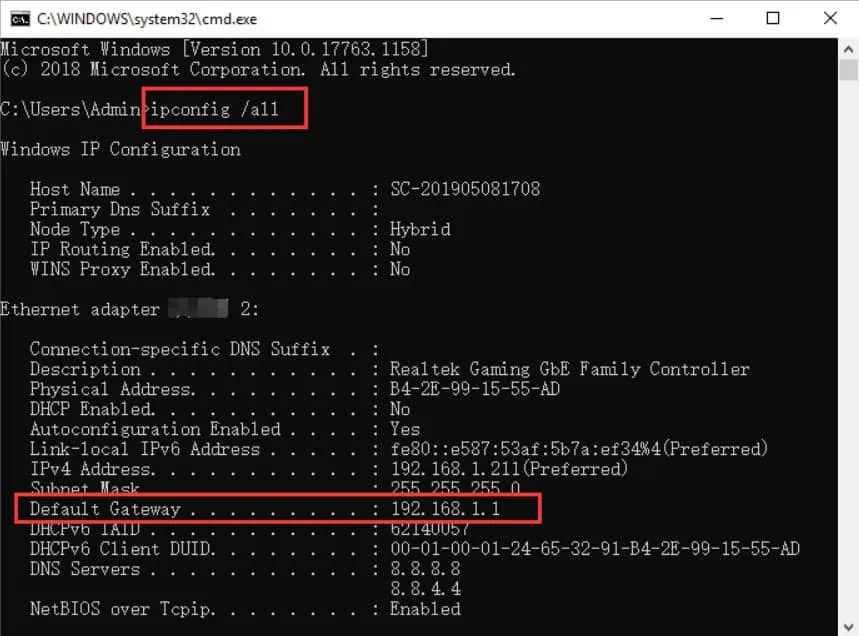
Zodra u dit heeft voltooid, probeert u de NetGear routerlogin.net-website opnieuw te openen, of deze nu werkt of niet.
Oplossing 3: reset netwerkinstellingen
In veel gevallen blijkt het resetten van netwerkinstellingen de meest waardevolle oplossing te zijn als Routerlogin.net niet werkt. Door de netwerkinstellingen in Windows opnieuw in te stellen, worden alle netwerkgerelateerde instellingen echter in hun oorspronkelijke staat hersteld.
WLAN, Bluetooth, VPN, Ethernet en netwerkadapters zijn inbegrepen in de instellingen. Daarom is het erg belangrijk om uw netwerkinstellingen opnieuw in te stellen om uw routerlogin.net niet werkend probleem op te lossen. Maar als u niet weet hoe u dit moet doen, volgen hier een paar stappen:
- Druk eerst tegelijkertijd op de Win + I-knop om Windows-instellingen te openen.
- Klik daarna op het tabblad Netwerk en internet.
- Klik nu op Geavanceerde netwerkinstellingen.
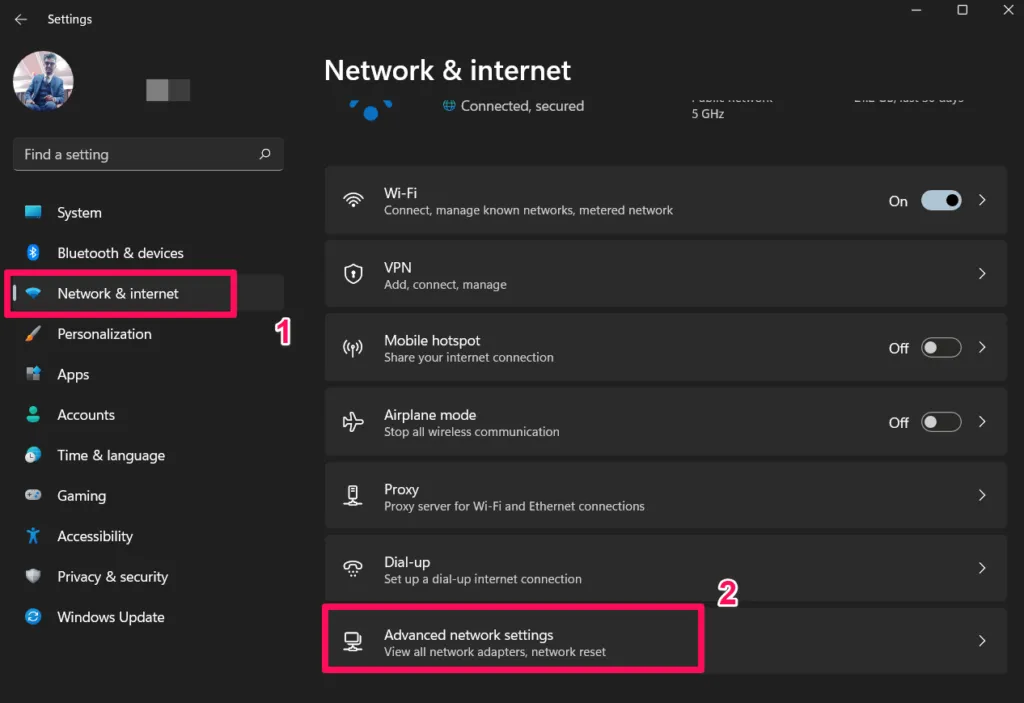
- Klik vervolgens op “Netwerkreset”.
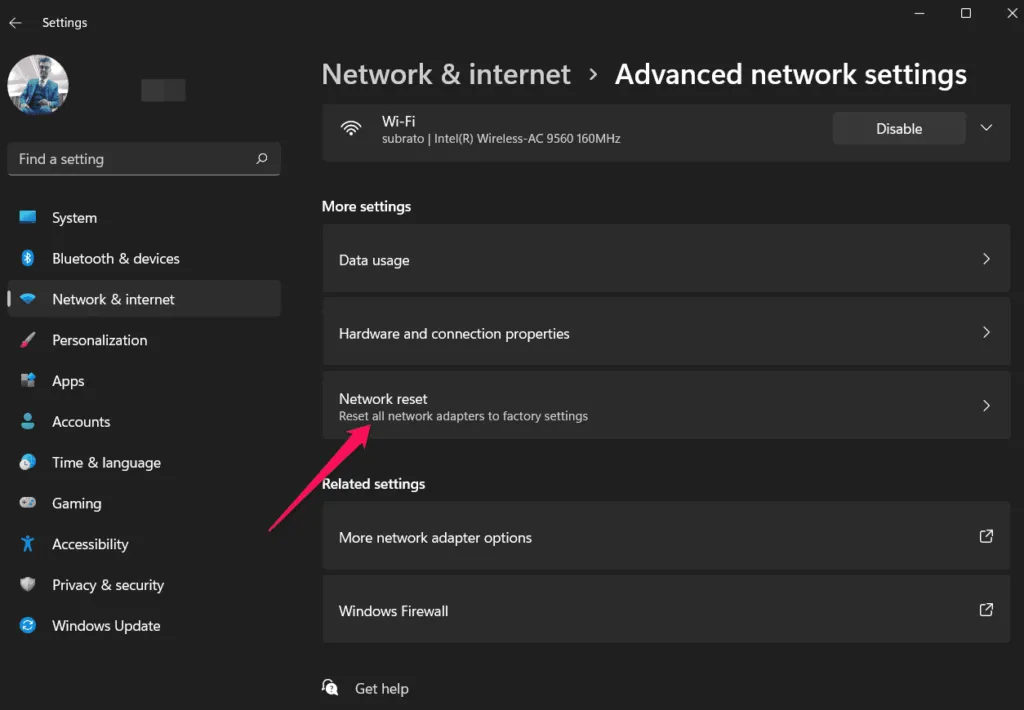
- Klik ten slotte op de knop Nu opnieuw instellen om uw Windows-netwerkinstellingen opnieuw in te stellen.
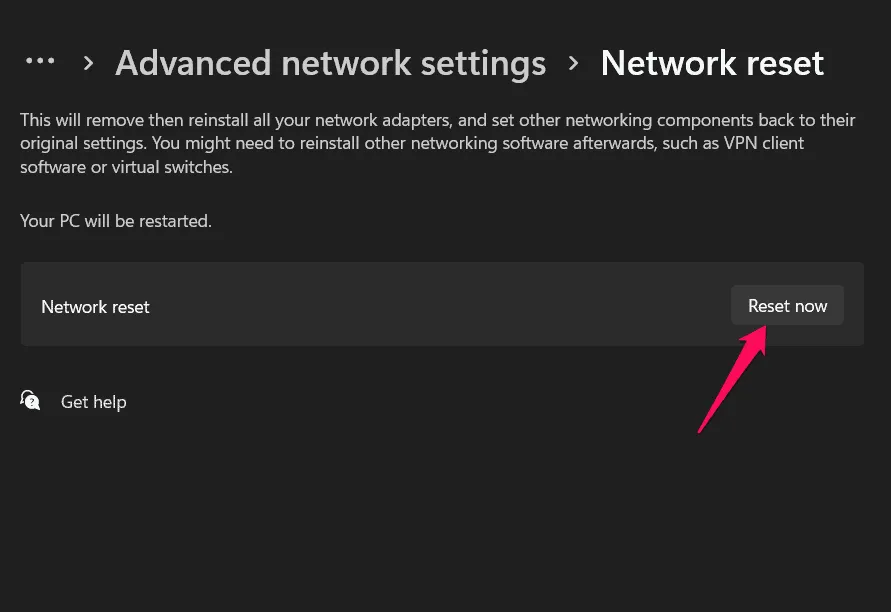
Probeer na het voltooien van deze stappen opnieuw toegang te krijgen tot routerlogin.net om te controleren of het probleem is opgelost of niet. Deze keer zal het probleem echter waarschijnlijk verdwijnen, maar als het nog steeds bestaat, moet u de andere oplossingen in deze handleiding volgen.
Oplossing 4: Wis de cache van uw webbrowser
Soms gebeurt het dat browsercachebestanden ook tot een dergelijke fout kunnen leiden. Onze browser slaat namelijk een afbeelding op van de pagina’s die we voor het eerst bezoeken; zodat we niet lang hoeven te wachten als we de volgende keer dezelfde pagina proberen te openen.
Maar wanneer deze cachebestanden beschadigd raken of beschadigd raken door een netwerkprobleem, begint onze browser zo’n fout te vertonen. In deze situatie zou het wissen van de cachebestanden dus de juiste optie zijn. Dus laten we eens kijken hoe we het kunnen doen:
- Open allereerst een browser (zoals Chrome).
- Klik daarna op de drie verticale knoppen met stippen.
- Klik vervolgens op “Instellingen”.
- Selecteer nu “Privacy en beveiliging” en klik op “Browsegegevens wissen”. Klik vervolgens op de knop Cache wissen.
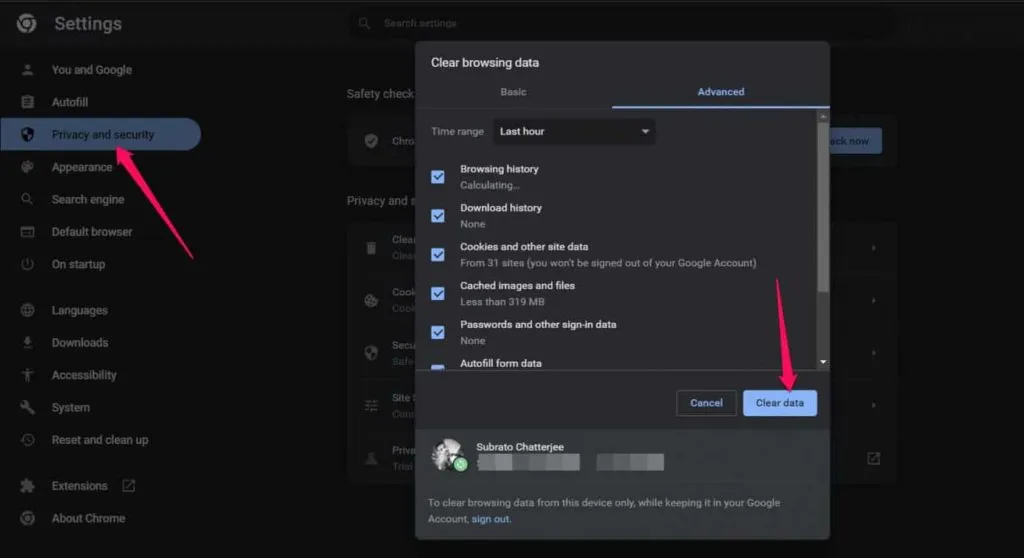
Dat is alles. Controleer nu of het probleem met routerlogin.net niet werkt is opgelost.
Oplossing 5: zorg ervoor dat uw browser up-to-date is
Weet je zeker dat je browser up-to-date is? Soms gebeurt het gewoon omdat we een verouderde browser gebruiken. Daarom raden we u ten zeerste aan om te controleren of uw browser up-to-date is of niet. Hiervoor echter
- Start Chrome en klik op de knop met drie puntjes.
- Klik nu op de optie “Instellingen”.
- Ga daarna naar het gedeelte Over Chrome.
- Als er een update is, wordt deze weergegeven. Anders verschijnt er een bericht dat Chrome up-to-date is.
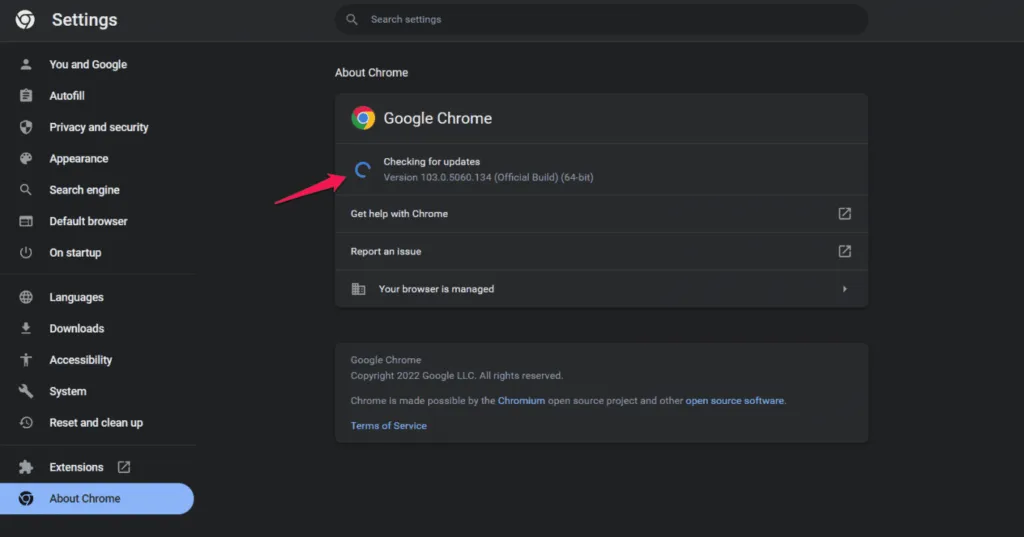
Dus nadat u uw Chrome-browser heeft bijgewerkt, moet u opnieuw proberen toegang te krijgen tot Routerlogin.net om te controleren of het probleem is verdwenen of niet.
Oplossing 6: verwijder antivirus van derden
Als u een antivirus van een derde partij gebruikt, raden we u aan deze uit te schakelen, aangezien de kans bestaat dat uw antivirus de toegang van uw browser tot de website routerlogin.net blokkeert. Dus je moet het uitschakelen en controleren of dat helpt.
Oplossing 7: start uw router opnieuw op
Veel gebruikers meldden dat het resetten van hun router hen hielp een dergelijke fout op te lossen. Daarom wordt aanbevolen dat u probeert uw NetGear-router opnieuw in te stellen en te kijken of dat helpt bij het oplossen van het probleem dat ervoor zorgt dat routerelogin.net niet werkt. Volg hiervoor echter deze stappen:
- Ontkoppel alle andere apparaten behalve de stroomkabel van de router en laat deze aanstaan.
- Houd met een paperclip de Reset-knop (om de fabrieksinstellingen te herstellen) ongeveer 10-20 seconden ingedrukt.
- Wanneer de router opnieuw opstart, laat u de knop los. Zodra de router is verbonden met uw computer en internet, kunt u deze gaan gebruiken.
Zodra je dat hebt gedaan, probeer je de routerlogin.net-website opnieuw te openen om te controleren of deze in je browser begint te werken.
Oplossing 8: neem contact op met ondersteuning
Helaas, als alles tevergeefs is en u nog steeds met de fout wordt geconfronteerd, neem dan contact op met de officiële NetGear-ondersteuning; je hebt geen andere keuze. Daarom raden we u aan contact op te nemen met NetGear-functionarissen en alles uit te leggen. Daarna zullen ze u enkele oplossingen aanbieden om het probleem met routerlogin.net niet te verhelpen.
Wrap
Dus dat gaat allemaal over het oplossen van het probleem dat NetGear routerlogin.net niet werkt. We hopen dat de bovenstaande oplossingen voor dit probleem u hebben geholpen. Als u vragen of opmerkingen heeft, laat dan hieronder een reactie achter en laat het ons weten.



Geef een reactie